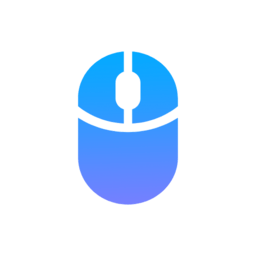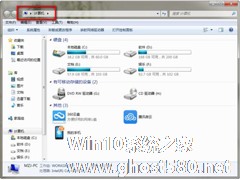-
如何清除鼠标右键多余项?Win7系统删除右键多余菜单的方法
- 时间:2024-11-15 10:35:10
大家好,今天Win10系统之家小编给大家分享「如何清除鼠标右键多余项?Win7系统删除右键多余菜单的方法」的知识,如果能碰巧解决你现在面临的问题,记得收藏本站或分享给你的好友们哟~,现在开始吧!
如何清除鼠标右键多余项?全因鼠标右键非常方便,很多软件(插件)就把手伸到这里来了,曾经右键菜单了了无几,现在就像牛皮藓一样难以去除,请跟随笔者了解Win7系统删除右键多余菜单的终极方法。
Win7系统删除右键多余菜单的方法:
一、在软件设置区进行设置:
1、删除鼠标右键菜单【添加到Windows Media Player列表】【使用Windows Media Player播放】
点击「控制面板」→「程序」→「默认程序」→「设置程序访问和计算机的默认值」,选择「自定义」并展开,在「选择默认的媒体播放机」处取消「Windows Media Player」和「Windows Media Center」后面的「启用对此程序的访问」复选框的勾选,确认之后即可生效。

2、删除鼠标右键菜单【在360隔离沙箱中运行】
首先,打开360安全卫士「功能大全」中的「360隔离沙箱」(没找到则要点击「添加小工具」进行添加),然后在「360隔离沙箱」的「高级设置」中找到以下选项,取消勾选即可:

3、删除【与WinRAR压缩文件相关】的鼠标右键菜单
删除与WinRAR压缩文件相关的鼠标右键菜单:打开WinRAR,点击「选项」→「设置」→「综合」→「关联菜单项目」,按照个人爱好勾选即可。

4、删除鼠标右键菜单【使用360解除占用】【使用360强力删除】【使用360进行木马云查杀】
删除与360安全卫士相关的鼠标右键菜单:打开360安全卫士,点击「设置」→「基本设置」,选择勾选即可:
5、删除鼠标右键菜单【360杀毒】【360文件堡垒】
删除与360杀毒相关的鼠标右键菜单:打开360杀毒,点击「设置」→「常规设置」,选择勾选即可:

6、删除Internet Explorer鼠标右键菜单【使用Bing翻译】【使用Bing地图】【使用Windows Live发送电子邮件】等
打开Internet Explorer,点击「鼠标右键」→「所有加速器」→「管理加速器」,将【使用Bing翻译】【使用Bing地图】【使用Windows Live发送电子邮件】等都禁用即可:


7、删除鼠标右键菜单【共享文件同步】:
① 打开「控制面板」→「程序」→「卸载程序」→找到Office2010;
② 选择「更改」→「添加或删除」→「继续」;
③ 单击Microsoft Sharepoint Workspace前面的倒三角,选择「不可用」;
④ 点击继续按钮更新配置即可。
若想恢复,按上述步骤重新选择Microsoft Sharepoint Workspace的属性即可。


8、删除鼠标右键菜单【强力卸载此软件】
打开360软件管家,点击「设置」→「快捷设置」,取消勾选右键【强力卸载此软件】快捷方式:

9、删除鼠标右键菜单【通过QQ发送到我的手机】
点击QQ主界面下方的「打开系统设置」,点击「文件管理」,在「在系统邮件菜单增加“通过QQ发送到我的手机”选项」前取消勾选即可:

二、修改注册表(操作之前请先备份注册表):
1、清理鼠标右键【新建菜单】
例如:要清理鼠标右键新建菜单中的【新建JPEG2000 File Type,新建 Outline File,新建 Outline Pair File,新建 Project File,新建 Sqirlz Reflect File……】
找到相应文件的后缀名,点击「开始」→「运行」→「输入Regedit」→「确定」,打开注册表编辑器,单击展开「HKEY_CLASSES_ROOT」根键,在其下找到包含「ShellNew」的子键,每一种文件类型子键下只要包含了「ShellNew」子键,就会显示在新建菜单上。
例如:在下面的子键中找到「 .jp2 / .otn / .otp / .ota / .otr(后缀名)」,删除其下的「ShellNew」子键即删除了相应的鼠标右键新建菜单:

清理完成之后效果如下:
2、清理Internet Explorer鼠标右键菜单【使用QQ旋风下载】【使用迅雷下载全部链接】【导出到Microsoft Excel】【发送到OneNote】【收藏到有道云笔记】等
点击「开始」→「运行」→「输入Regedit」→「确定」,打开注册表编辑器,找到子键:
HKEY_CURRENT_USER\Software\Microsoft\Internet Explorer\MenuExt」,删除不需要的子键即可:

3、删除鼠标右键菜单【使用光影魔术手编辑和美化】
点击「开始」→「运行」→「输入Regedit」→「确定」,打开注册表编辑器,找到子键:
「HKEY_CLASSES_ROOT\*\shell\使用光影魔术手编辑和美化」,删除此项即可:

4、删除鼠标右键菜单【AMD Catalyst Control Center】
「AMD Catalyst Control Center」为显卡驱动相关程序,删除鼠标右键菜单中的AMD Catalyst Control Center方法如下:点击「开始」→「运行」,输入【regsvr32 atiacmxx.dll /u】→确定即可;如果需要恢复,则点击「开始」→「运行」,输入【regsvr32 atiacmxx.dll】→「确定」。

三、用电脑优化软件进行清理:
例如:魔方电脑大师、Windows优化大师以及其它类似软件。
以上步骤便是Win7系统删除右键多余菜单的方法,利用该方法,我们也可以无孔不入的删除这些顽固分子。
以上就是关于「如何清除鼠标右键多余项?Win7系统删除右键多余菜单的方法」的全部内容,本文讲解到这里啦,希望对大家有所帮助。如果你还想了解更多这方面的信息,记得收藏关注本站~
【Win10系统之家www.ghost580.net①独★家使用,未经允许不得转载!】
相关文章
-

如何清除鼠标右键多余项?全因鼠标右键非常方便,很多软件(插件)就把手伸到这里来了,曾经右键菜单了了无几,现在就像牛皮藓一样难以去除,请跟随笔者了解Win7系统删除右键多余菜单的终极方法。
Win7系统删除右键多余菜单的方法:
一、在软件设置区进行设置:
1、删除鼠标右键菜单【添加到WindowsMediaPlayer列表】【使用WindowsMed... -

当我们使用电脑久了,安装软件多了就会导致出现很多多余的右键菜单,这时候我们为了看上去比较清爽,肯定会进行清理,那么Win7该如何清除右键多余菜单呢?不懂的朋友赶紧来看看小编整理的Win7清理右键菜单方法吧!
方法/步骤:
1、首先要确定自己要删除的右键菜单项,比如你要删除“日记本文档”项。
2、随便建立一个文件夹,在里新建自己要删除的菜单项,会出现... -
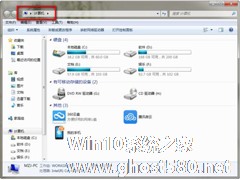
相信大家都知道电脑安装的程序过多,会导致电脑右键菜单中会含有过多的操作选项。有使用Win7系统的用户反应,他刚装完系统,运行速度十分顺畅,而当运行过几个月之后就变卡了。这是什么情况?那要如何解决这一问题?下面就和大家说一下Win7鼠标右键菜单设置的方法。
方法如下:
1、既然我们要清理右键菜单,那么自然就要进入系统了,然后Win+e进入计算机或者双击计算机(我... -

在使用Win764位旗舰版系统的过程中,一些用户碰到鼠标右键没有响应,导致无法弹出菜单的问题。那么,该怎么解决这个问题呢?今天小编就和大家分享下这个问题的解决方法。
推荐:Win7旗舰稳定版下载
解决方法:
1、首先打开开始菜单,然后展开“附件”,找到命令提示符,并鼠标右击它选择“以管理员身份运行”选项;
2、之后将下面的命令复制黏贴到...